Final cut pro X (FCPX) 是MAC苹果电脑系统的视频剪辑软件,现在来介绍这个软件导入LUT预设详细教程,此教程适用FCPX 10.4及以上版本。
【注意:操作以下步骤前请先确认版本并退出软件】

第一步下载后并解压,找到3D LUT文件夹里的cube格式文化

第二步打开软件找到效果,载入自定LUT后,直接拖到视频上
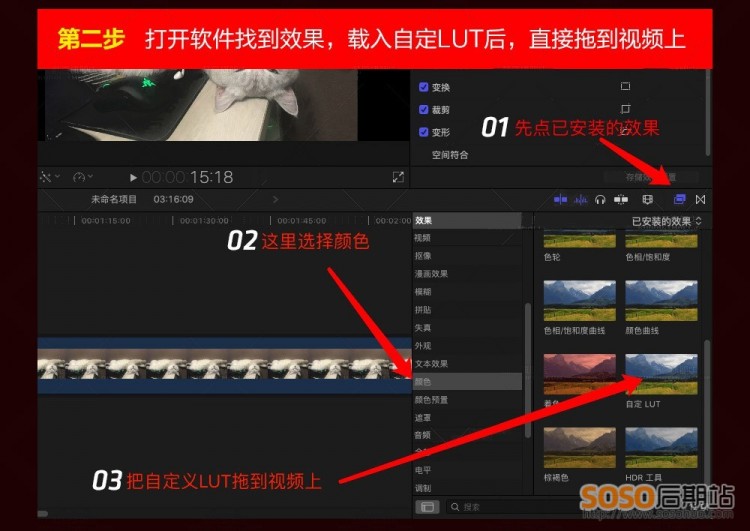
第三步在右上角自定LUT窗口点击选取自定LUT
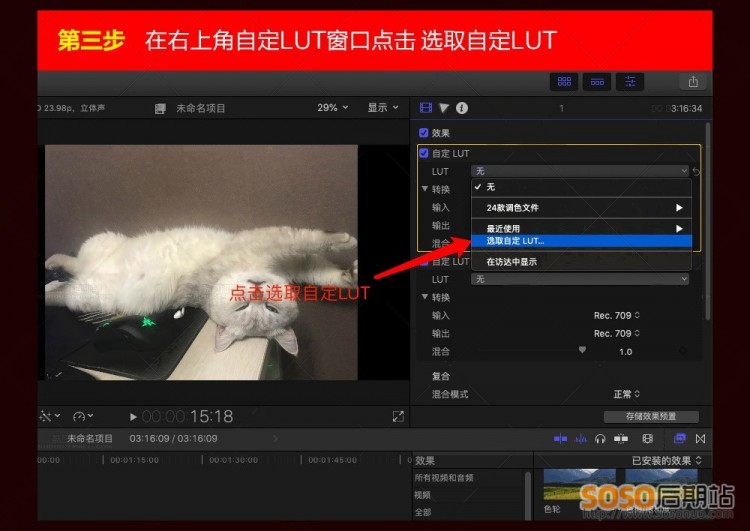
第四步选择你下载的调色文件夹,打开即可(支持载入文件夹
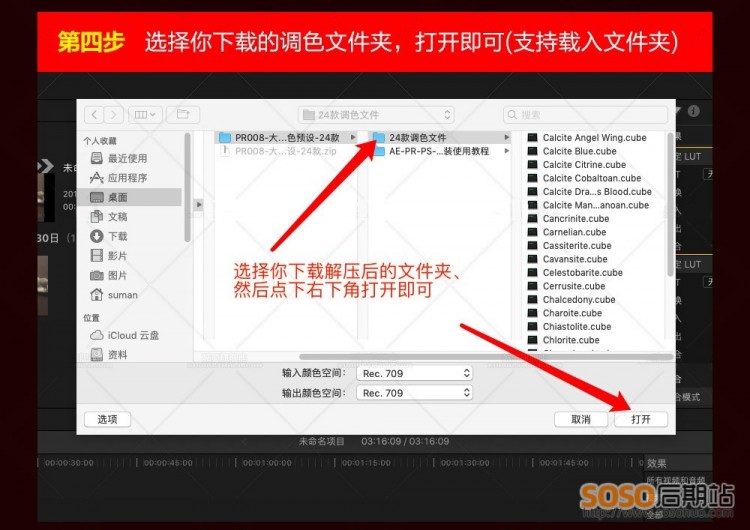
第五步载入后,整个文件夹内的调色全部成功载入。选用即可
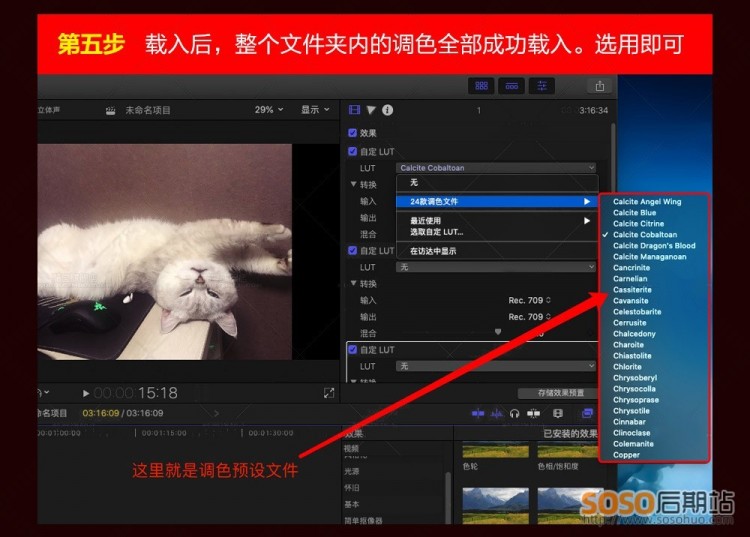
FCPX删除LUT预设方法:
在效果下面的,自定LUT–LUT,选项下拉,点击“在仿达中显示”
然后弹出文件夹,删除之前添加的预设文件夹即可
登录后查看视频教程:
此内容 登录 后可见!
.
发表评论,请先 !